Las animaciones son una parte integral de la producción de medios moderna y una de las principales razones por las que los contenidos visuales son tan atractivos. Ya sea en publicidad, redes sociales o cine, las animaciones capturan la atención y comunican información de manera convincente. En esta guía, aprenderás los fundamentos de After Effects, con el que puedes crear animaciones de forma efectiva. No importa si estás empezando o deseas refrescar tus conocimientos, aquí encontrarás todo lo importante sobre este proceso creativo.
Conocimientos clave
- Las animaciones consisten en secuencias de imágenes y fotogramas clave.
- Puedes variar colores, posiciones y más para lograr efectos creativos.
- Las animaciones en 3D amplían tus posibilidades con movimientos de cámara y luz.
- After Effects ofrece prácticos preajustes para una animación más sencilla.
Guía paso a paso
1. Entender los fundamentos de la animación
Antes de comenzar con la implementación práctica, es importante saber qué son las animaciones y cómo funcionan. El término animación describe el proceso en el que imágenes estáticas se ponen en movimiento para crear la ilusión de movimiento. Puede que hayas visto un anuncio en el que los textos o gráficos están animados; estos son ejemplos de animaciones que son comunes en el mundo de los medios de hoy.
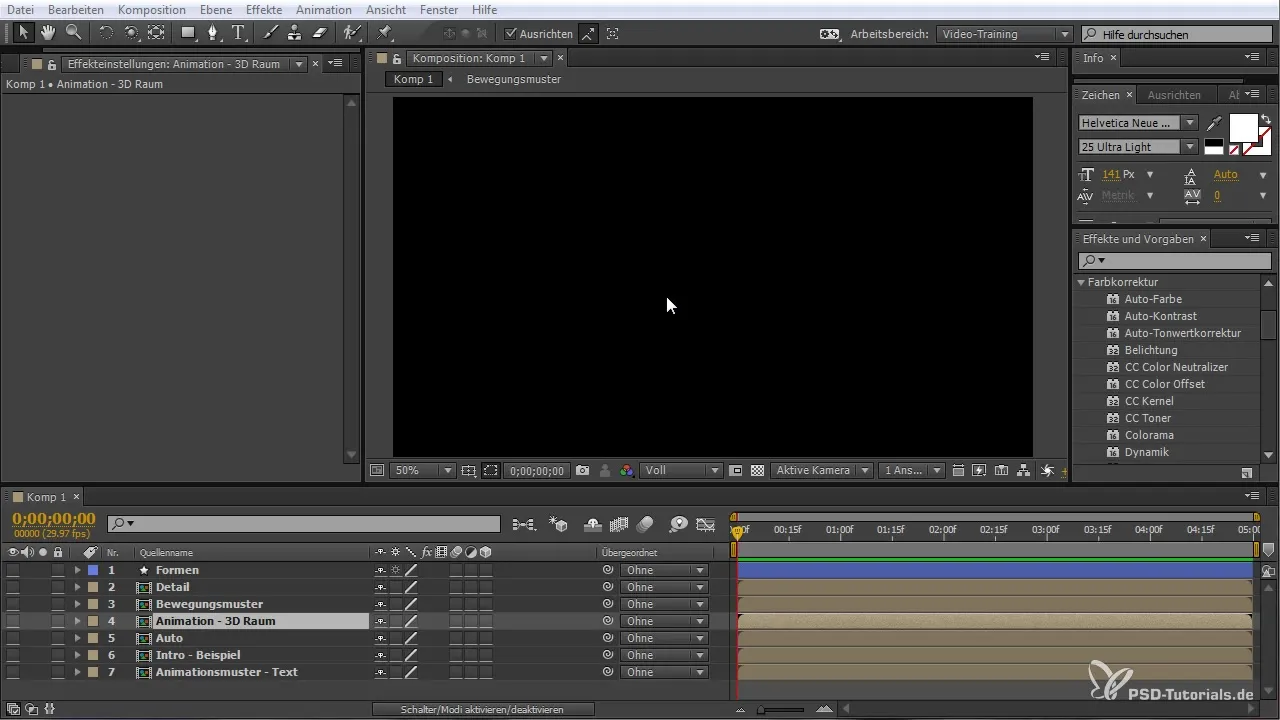
2. Elegir el estilo y los colores adecuados
Antes de comenzar a crear una animación, deberías pensar en el estilo visual y los colores. After Effects te ofrece numerosas opciones para diseñar elementos formales como círculos, cuadrados u otras formas. Elige colores que combinen bien entre sí y dejen la impresión deseada en tu público.
3. Crear tu primer fotograma clave
Las animaciones en After Effects se basan en gran medida en fotogramas clave. Un fotograma clave es un punto establecido en el tiempo que define una propiedad específica de tu objeto, como su posición, escala o color. Para establecer un fotograma clave, selecciona el objeto deseado y muévelo a la nueva posición. En este punto, deberías colocar tu primer fotograma clave.
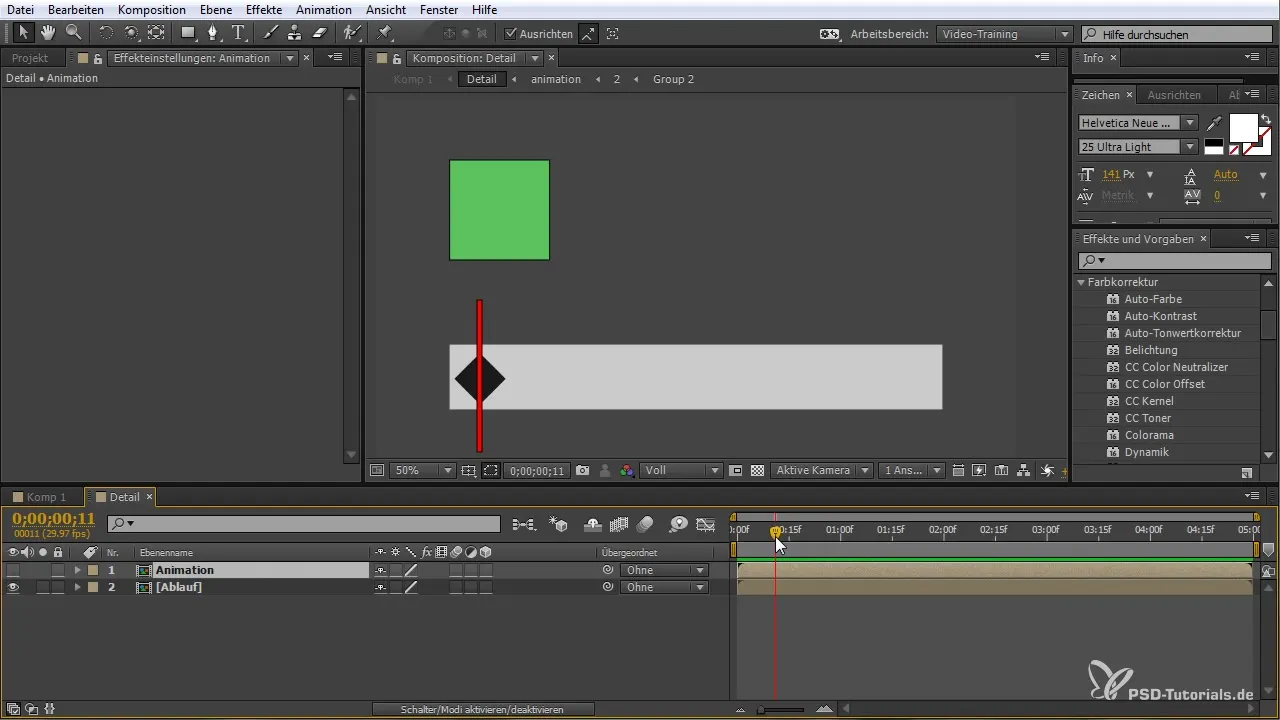
4. Configurar la línea de tiempo y las secuencias
La línea de tiempo en After Effects es el núcleo de la animación. La línea de tiempo muestra cuándo se establecen los fotogramas clave y te permite tener control sobre el flujo de la animación. Desplaza tu línea de tiempo después de un determinado periodo y establece un segundo fotograma clave para reflejar el cambio que experimenta tu objeto a lo largo del tiempo.
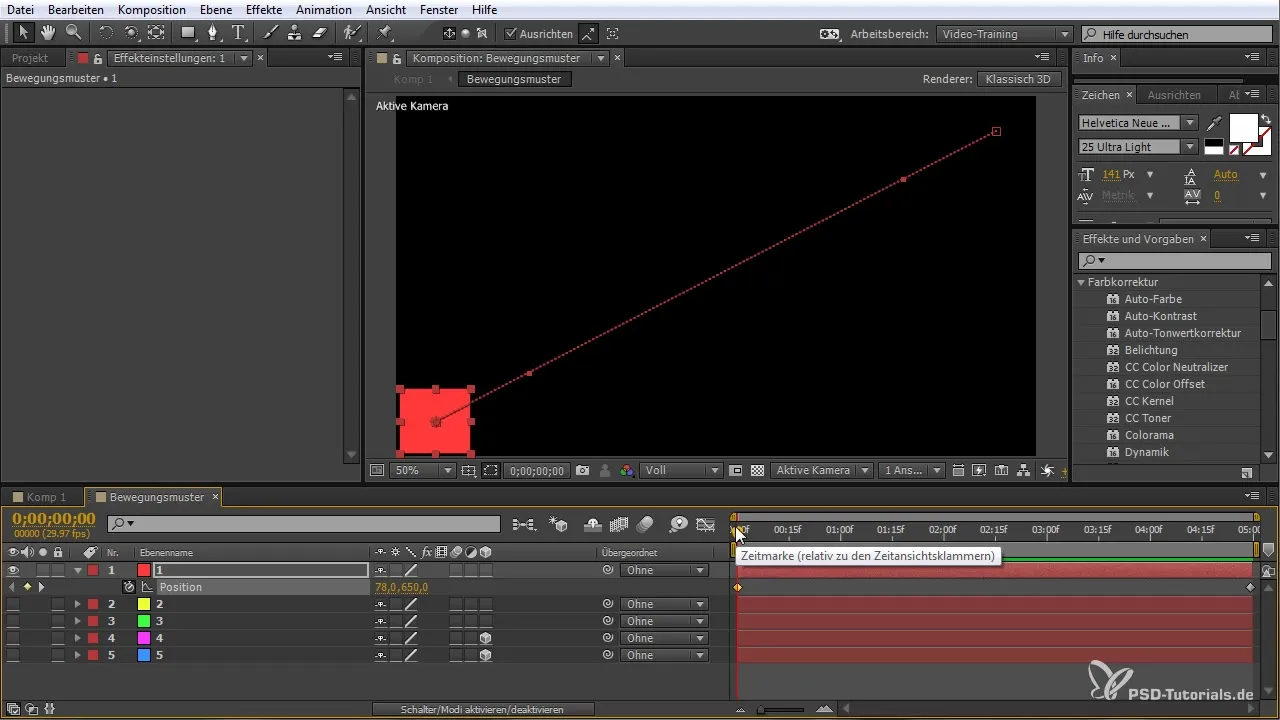
5. Crear animaciones en espacio 3D
Para hacer las animaciones más interesantes, puedes trabajar en el espacio 3D. After Effects te permite colocar objetos en tres dimensiones y animarlos con precisión. Puedes agregar una cámara que se mueva alrededor de tus objetos animados, lo que le da a la animación una profundidad adicional.

6. Trabajar con luz y sombras
Otra forma de mejorar la impresión visual de tu animación es agregar fuentes de luz. La luz puede cambiar por completo el aspecto de tu animación y añadir nuevas dimensiones. Experimenta con diferentes luces para lograr los mejores efectos para tu animación.
7. Utilizar efectos y preajustes
After Effects tiene una variedad de efectos y animaciones predefinidos que puedes aplicar fácilmente a tus elementos. Estos preajustes pueden ayudarte a comenzar rápidamente y al mismo tiempo te ofrecen una base sólida para desarrollar tus propias animaciones. Solo necesitas seleccionar el efecto deseado y aplicarlo a tu elemento.

8. Ajustar colores y enmascaramientos
Una forma adicional de cambiar el aspecto de tu animación es trabajar con máscaras. Las enmascaramientos te permiten cubrir o hacer visibles áreas específicas de tu gráfico, lo que crea un diseño visual interesante. De este modo, puedes dirigir la atención a partes específicas de tu animación y destacarlas mediante cambios de color.

9. Animar textos
Las animaciones de texto son un aspecto importante del diseño gráfico. After Effects te ofrece muchas formas de animar texto. Puedes experimentar con la tipografía para darle a tu texto un aspecto dinámico. Usa preajustes o crea tus propias animaciones para presentar los textos de manera atractiva.
10. Exportar la animación completa
Una vez que estés satisfecho con tu animación, puedes exportarla. After Effects te permite guardar tu animación en diferentes formatos que son adecuados para su uso en sitios web o redes sociales. Asegúrate de elegir la configuración correcta para lograr la mejor calidad.
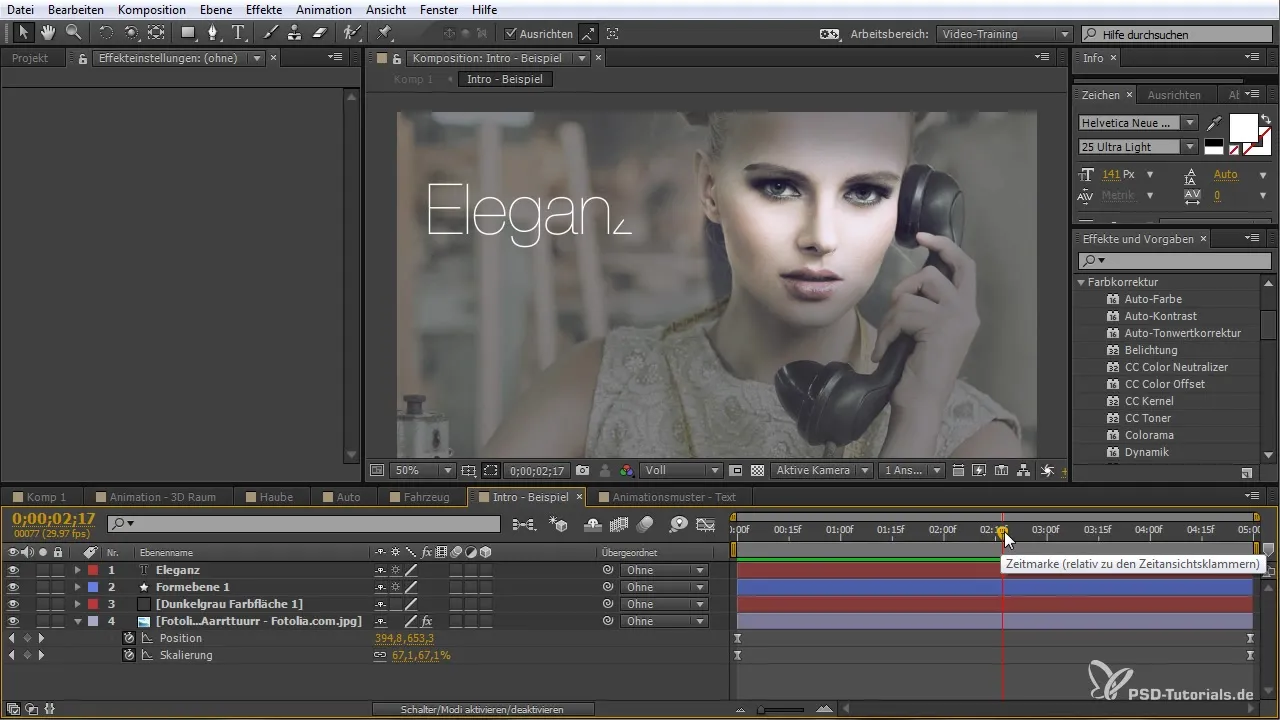
Resumen – Creación de Animaciones en After Effects
En esta guía, has aprendido los pasos básicos para crear animaciones en After Effects. Ahora sabes en qué debes fijarte para lograr resultados creativos y profesionales. Utiliza los consejos y trucos para dar vida a tus propias ideas.
Preguntas frecuentes
¿Qué son los fotogramas clave?Los fotogramas clave son puntos en el tiempo que definen una propiedad específica de un objeto.
¿Cómo puedo trabajar con animaciones en 3D?Agregando objetos y cámaras en 3D en After Effects, puedes crear animaciones interesantes en el espacio tridimensional.
¿Qué son los preajustes en After Effects?Los preajustes son efectos o animaciones predefinidos que puedes aplicar rápidamente a tus elementos.
¿Cómo puedo animar textos?After Effects ofrece muchas maneras de animar textos, incluidos preajustes predefinidos o ajustes personalizados.
¿Cómo exporto mi animación?Puedes guardar tu animación en diferentes formatos, dependiendo de dónde planeas cargarla o utilizarla.


